Safari에서 회색으로 표시된 페이지를 듣습니다. 수정
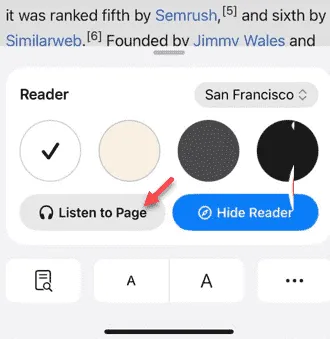
Safari 브라우저 페이지에서 Listen to page 옵션이 회색으로 표시되어 있습니까? Safari의 ‘Listen to’ 기능은 이름에서 알 수 있듯이 작동합니다. 브라우저 페이지의 내용을 읽어줍니다. 하지만 Safari 레이아웃에서 이 ‘Listen To’ 기능이 회색으로 표시되어 있으면 어떻게 해야 합니까? 이 수정 사항이 도움이 될 것입니다.
수정 – Siri의 언어 변경
Siri의 언어 선택은 ‘Listen To’ 기능이 제대로 작동하는 데 중요한 역할을 합니다. 다시 말해, Siri는 사용하려는 웹 페이지의 특정 언어(일반적으로 영어)로 설정해야 합니다.
이 작업을 하기 전에 온라인 상태인지, 특히 Wi-Fi에 연결되어 있는지 확인하세요.
1단계 – 홈 화면에서 iPhone의 ⚙ 아이콘을 찾으세요.
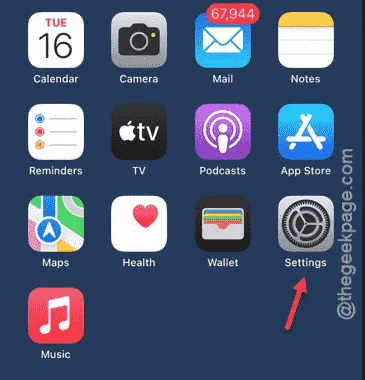
2단계 – 설정 탭을 열면 아래로 스크롤하여 ” Siri ” 설정을 엽니다(iOS 17 이하 버전의 경우 ” Siri 및 검색 ” 설정을 사용하세요).
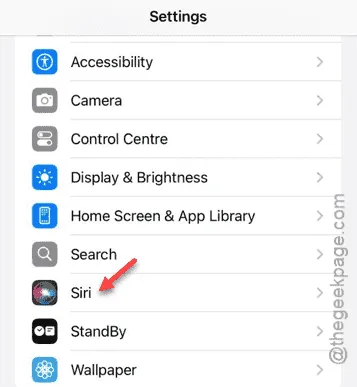
3단계 – 다음 창에서 ” 언어 ” 설정을 찾아서 엽니다.
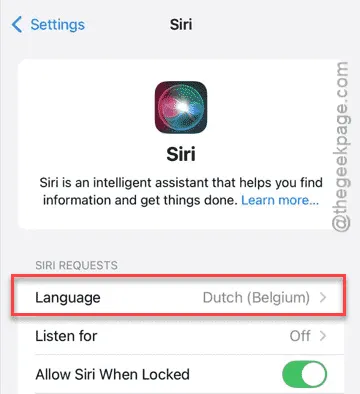
4단계 – 이것을 ” 영어 ” 로 재설정해야 합니다 . 어떤 방언이나 영어의 어떤 지역을 선택하든 상관없습니다. 그 중 하나를 선택하기만 하면 됩니다.
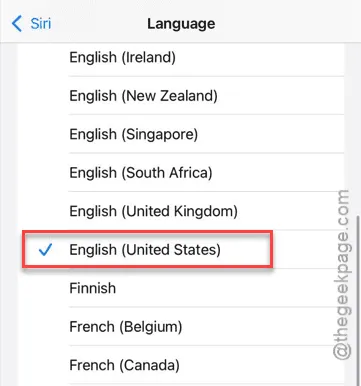
5단계 – 언어 설정을 변경할 때 Siri에게 ‘Hey Sir’를 가르쳐야 한다는 경고 메시지가 표시됩니다. 간단히 ” 언어 변경 “을 탭합니다.
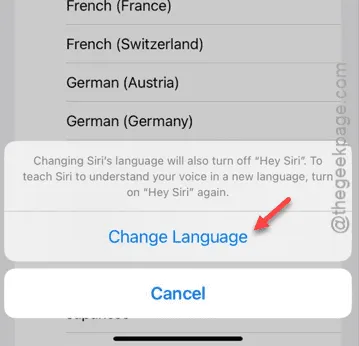
그런 다음 Siri 설정 페이지를 닫습니다.
5단계 – Safari로 돌아가서 해당 웹 페이지를 로드합니다.
6단계 – 백그라운드에서 웹 페이지가 이미 열려 있는 경우 웹 페이지를 다시 로드하기 만 하면 됩니다.
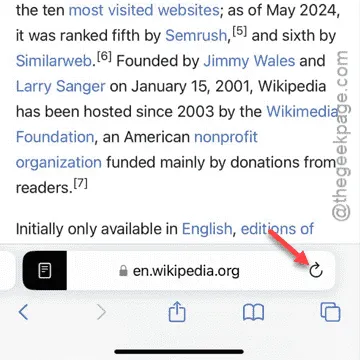
웹 페이지를 다시 로드한 후 ‘듣기’ 기능을 다시 한 번 사용하면 Siri를 사용하여 웹 페이지를 읽어줄 수 있습니다.
이렇게 하면 작동하며 Siri가 웹사이트를 읽어주는 음성이 들릴 것입니다.


답글 남기기